来源:小编 更新:2025-05-04 05:15:33
用手机看
手机里的系统数据太多,是不是感觉手机像是个大仓库,东西堆得满满的,运行起来都慢吞吞的?别急,今天就来教你怎么轻松清除安卓手机里的系统数据,让你的手机焕然一新,跑得飞快!

最简单粗暴的方法就是恢复出厂设置。这就像给手机洗了个澡,所有东西都回到了最初的样子。不过,在开始之前,记得备份重要数据哦!
1. 进入手机设置,找到“系统”或“系统管理”。
2. 在系统设置中,找到“备份与重置”或“重置选项”。
3. 选择“恢复出厂设置”或“重置手机”。
4. 根据提示操作,确认恢复出厂设置。
注意:恢复出厂设置会删除所有个人数据和应用程序,所以请务必提前备份重要数据。
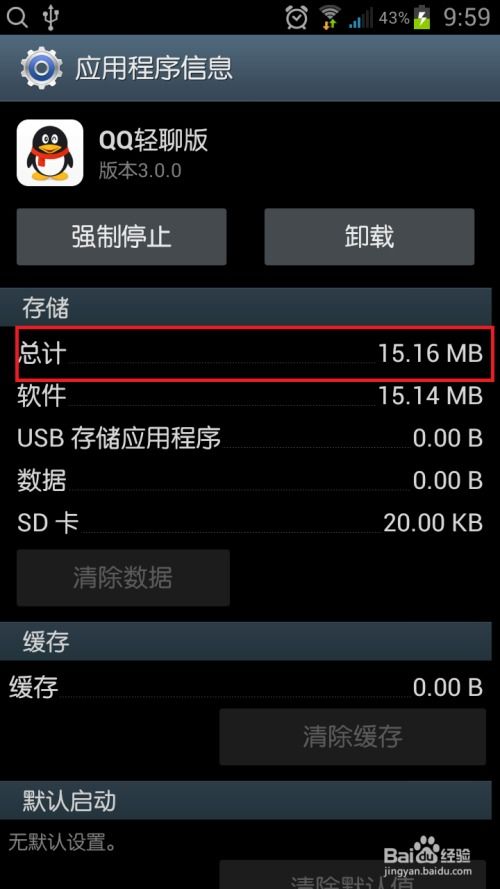
缓存数据是手机运行过程中产生的临时文件,虽然它们体积不大,但积累起来也会占用不少空间。清除缓存数据可以让手机运行更加流畅。
1. 进入手机设置,找到“应用管理”或“应用程序”。
2. 在应用列表中,找到并点击想要清除缓存的软件。
3. 进入软件详情页,找到“存储”或“缓存”。
4. 点击“清除缓存”或“清除数据”。
你也可以选择性地清除所有应用的缓存数据,具体操作如下:
1. 在应用管理中,点击右上角的“更多”或“设置”。
2. 选择“显示系统应用”或“显示所有应用”。
3. 找到“系统应用”或“系统应用”文件夹。
4. 选择所有应用,点击“清除缓存”或“清除数据”。
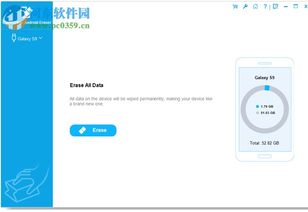
除了缓存数据,手机里可能还藏着一些垃圾文件,比如下载的临时文件、安装包等。深度清理可以帮助你释放更多空间。
1. 下载并安装一款深度清理工具,如Clean Master、CCleaner等。
2. 打开软件,进行全盘扫描。
3. 扫描完成后,选择需要清理的文件,点击“清理”或“删除”。
如果你想要更彻底地清除系统数据,可以使用Recovery模式。
1. 关闭手机,同时按住音量上键和电源键,进入Recovery模式。
2. 在Recovery模式下,使用音量键选择“wipe data/factory reset”。
3. 确认后,手机会开始清除系统数据。
注意:Recovery模式下的操作可能会对手机造成损害,请谨慎操作。
1. 在进行任何清除操作之前,请务必备份重要数据。
2. 清除缓存数据不会删除应用程序,只会删除临时文件。
3. 恢复出厂设置会删除所有个人数据和应用程序,请务必提前备份。
4. Recovery模式下的操作可能会对手机造成损害,请谨慎操作。
清除安卓手机系统数据的方法有很多,你可以根据自己的需求选择合适的方法。希望这篇文章能帮助你轻松清除手机里的系统数据,让你的手机焕然一新!